時間:2016-09-24 來源:互聯網 瀏覽量:
用戶在使用電腦的過程中難免會遇到一些文件或者某些“設置”無法打開的問題,比如,最近,有些用戶在Win8和win8.1純淨版64位係統中單擊“設置”>“更改電腦設置”時,發現更改電腦設置沒有響應或者直接跳轉至開始屏幕問題。那麼win8.1純淨版64位不能更改電腦設置怎麼解決?參考以下的教程大家就清楚。
具體的解決方法:
無法更改電腦設置的解決方法一:
1、將鼠標移動到桌麵右下角,在彈出的浮動麵板中點擊“設置”,點擊更改電腦設置;
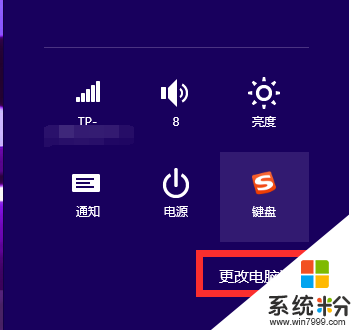
2、將彈出電腦設置麵板,如果不能進入電腦設置麵板,按下Win+X組合鍵
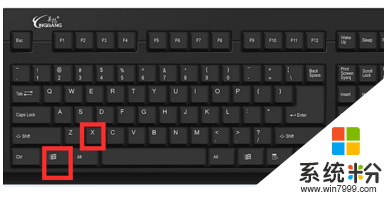
3、點擊命令提示符(管理員)
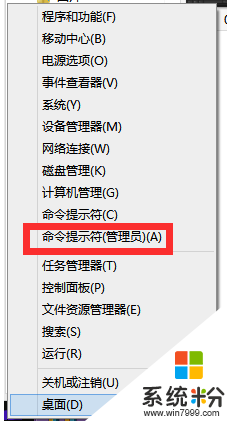
4、輸入“sfc/scannow”按下回車,檢測完成後,根據命令提示,您可能需要重新啟動計算機。重啟後此問題應該就解決了。
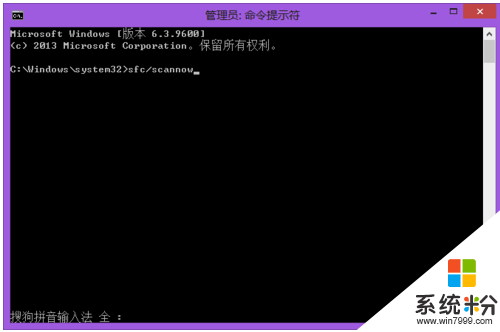
無法更改電腦設置的解決方法二:三方軟件的幹擾也可能會導致類似問題的發生,可以嚐試幹淨啟動。幹淨啟動的操作方法用戶可以參考此文來設置:幹淨啟動是什麼?Win8係統幹淨啟動設置方法
無法更改電腦設置的解決方法三:安全模式下修複。
1、啟用安全模式:按“Win ”+“R”組合鍵,在打開的“運行”窗口中輸入:“msconfig”,並回車;(安全模式進入方法請參看)
2、在打開的“係統配置”窗口中,切換到“引導”選顯卡,參考下圖設置,然後單擊“應用”-“確定”;
3、如果在安全模式下可以正常打開“更改電腦設置”的話,請在該模式下點擊常規--“恢複電腦而不影響你的文件”的開始(對於Windows 8.1的用戶可以打開更新和恢複---恢複)
以上就是win8.1純淨版64位不能更改電腦設置怎麼解決的三種處理方法,要是用戶也遇到此類問題的話,不妨參考本文介紹的三種方法中的其中一種方法來處理,希望本文介紹的內容對大家有所幫助。